واتساپ یکی از پرطرفدار ترین پیام رسان ها در دنیا است.این برنامه بدلیل دارا بودن قابلیت های پر کاربرد، بسیار در میان کاربران محبوب است.
شما میتوانید از قابلیت های فراوان آن از طریق اتصال به اینترنت بهره ببرید. قابلیت های پرکاربرد این برنامه شامل امکان ارسال پیام، امکان برقراری تماس صوتی و تصویری، قابلیت به اشتراک گذاری تصاویر و ویدئو میباشند که استفاده از قابلیت های آن، بخصوص ارسال پیام و برقراری تماس، باعث صرفه جویی در هزینه های کاربران شده است.
شما میتوانید از پیام رسان واتساپ به دو صورت اپلیکیشن واتساپ و واتساپ وب استفاده کنید که اپلیکیشن آن به راحتی روی تلفن های هوشمند قابل نصب است اما استفاده از واتساپ وب یا واتساپ تحت وب به چه صورت است؟
تیم ماهان در این مقاله به آموزش نحوه استفاده و راه اندازی واتساپ وب پرداخته و امیدواریم این آموزش برای شما عزیزان مفید باشد.
چگونه واتساپ تحت وب را راهاندازی کنیم؟
مرحله اول )
ابتدا از طریق یک مرورگر مانند فایرفاکس، اپرا، گوگل کروم یا غیره به صفحه واتساپ وب بروید. در صفحه باز شده، یک کد بزرگ QR مشاهده میکنید که شکل آن در تصویر زیر آمده است. شما باید با دوربین تلفن همراه خود در اپلیکیشن واتساپ، این کد را اسکن کنید تا اجازه اتصال و دسترسی به واتساپ خود از طریق وب را صادر کنید.
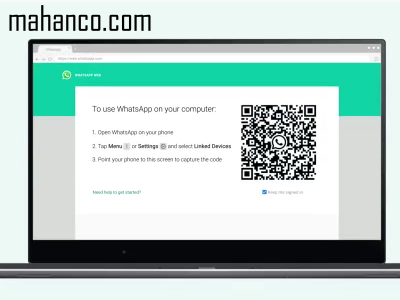
مرحله دوم )
سپس اپلیکیشن یا برنامه ی واتساپ روی تلفن همراه خود را باز کنید و روی آیکون سه نقطه موجود در بخش بالایی در سمت راست صفحه اپلیکیشن واتساپ بزنید و سپس گزینه Linked devices را انتخاب کنید و در صفحه باز شده، روی Link A Device بزنید و بعد روی گزینه Use Mobile Data کلیک کنید. ( اگر گزینه ای بنام Linked devices وجود نداشت در همین قسمت یعنی بعد از زدن روی آیکون سه نقطه، در صورت مشاهده کردن گزینه ی WhatsApp Web روی آن کلیک کنید.)
نکته: اگر تلفن همراه شما آیفون است، بجای کلیک روی آیکون سه نقطه، باید به بخش Settings بروید و باقی مراحل ذکر شده را طی کنید.
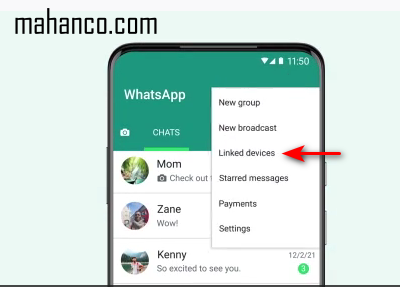
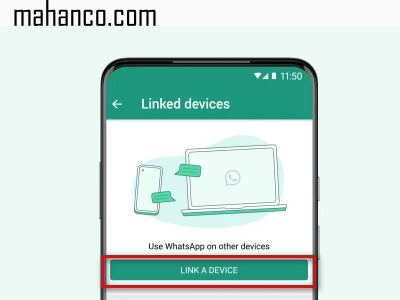
مرحله سوم )
اسکن کد QR Code از طریق دوربین تلفن همراه:
دوربین تلفن همراه خود را روی کد QR نگه دارید تا شناسایی صورت گیرد.
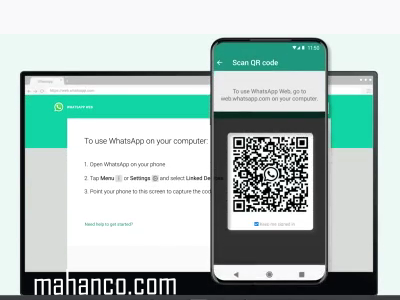
نکته: اگر نمیخواهید برای هر دفعه ورود و اتصالتان به واتساپ وب، کد QR را اسکن کنید، تیک گزینه ی Keep me signed in را بزنید تا دیگر لازم نباشد برای هر بار ورودتان به واتساپ وب، مراحل ذکر شده را دوباره تکرار کنید.
با شناسایی کد QR توسط دوربین تلفن همراه شما، وارد اکانت واتساپ خود خواهید شد.
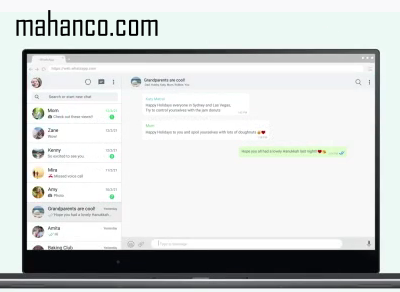
بعد از وارد شدن به حساب کاربری خود در واتساپ وب، مشاهده میکنید که صفحه باز شده، مشابه صفحه چت اپلیکیشن واتساپ روی تلفن همراه شماست.
اگر دقت کنید متوجه میشوید که در واتساپ وب، برخی قابلیت ها مانند امکان برقراری تماس چه تماس صوتی و چه تماس تصویری وجود ندارد.
در واتساپ وب تنها امکان پیام رسانی برای کاربران وجود دارد.
نکته: دقت داشته باشید که هنگام استفاده از واتساپ وب، باید اتصال تلفن همراه شما به اینترنت برقرار باشد در غیر اینصورت امکان اتصال شما به واتساپ وب نیز قطع خواهد شد.
در صورتی که میخواهید از حساب کاربری خود خارج شوید یا میخواهید به حساب کاربری دیگری وارد شوید باید روی آیکون سه نقطه موجود در بالای صفحه کلیک کنید و گزینه LogOut را انتخاب کنید.
نکته: اگر میخواهید دستگاه های متصل شده به حساب کاربری خود را مشاهده یا حذف کنید، میتوانید به قسمت WhatsApp Web وارد شوید و تمامی دستگاه های متصل شده به حساب کاربری خود را مشاهده کنید.
سوالات متداول
نحوه راهاندازی واتساپ وب چگونه است؟
کافی است وارد وبسایت یا نرمافزار واتساپ نصب شده روی کامپیوتر خود شوید و سپس مراحل ذکر شده در این مقاله را پیش ببرید.
آیا بدون تلفن همراه نیز میتوان از واتساپ وب استفاده کرد؟
خیر امکان اتصال به واتساپ وب بدون دسترسی به تلفن همراه متصل به اینترنت وجود ندارد.
چگونه واتساپ را روی ویندوز نصب کنیم؟
به وبسایت اصلی واتساپ مراجعه کنید و واتساپ برای ویندوز را دانلود کنید و باقی مراحل را طبق آنچه که در بالا ذکر شد پیش ببرید.
آیا امکان استفاده از اکانت گوگل در واتساپ وجود دارد؟
بله، شما میتوانید از اکانت گوگل برای بک آپ گیری از اطلاعات واتساپ خود استفاده کنید.

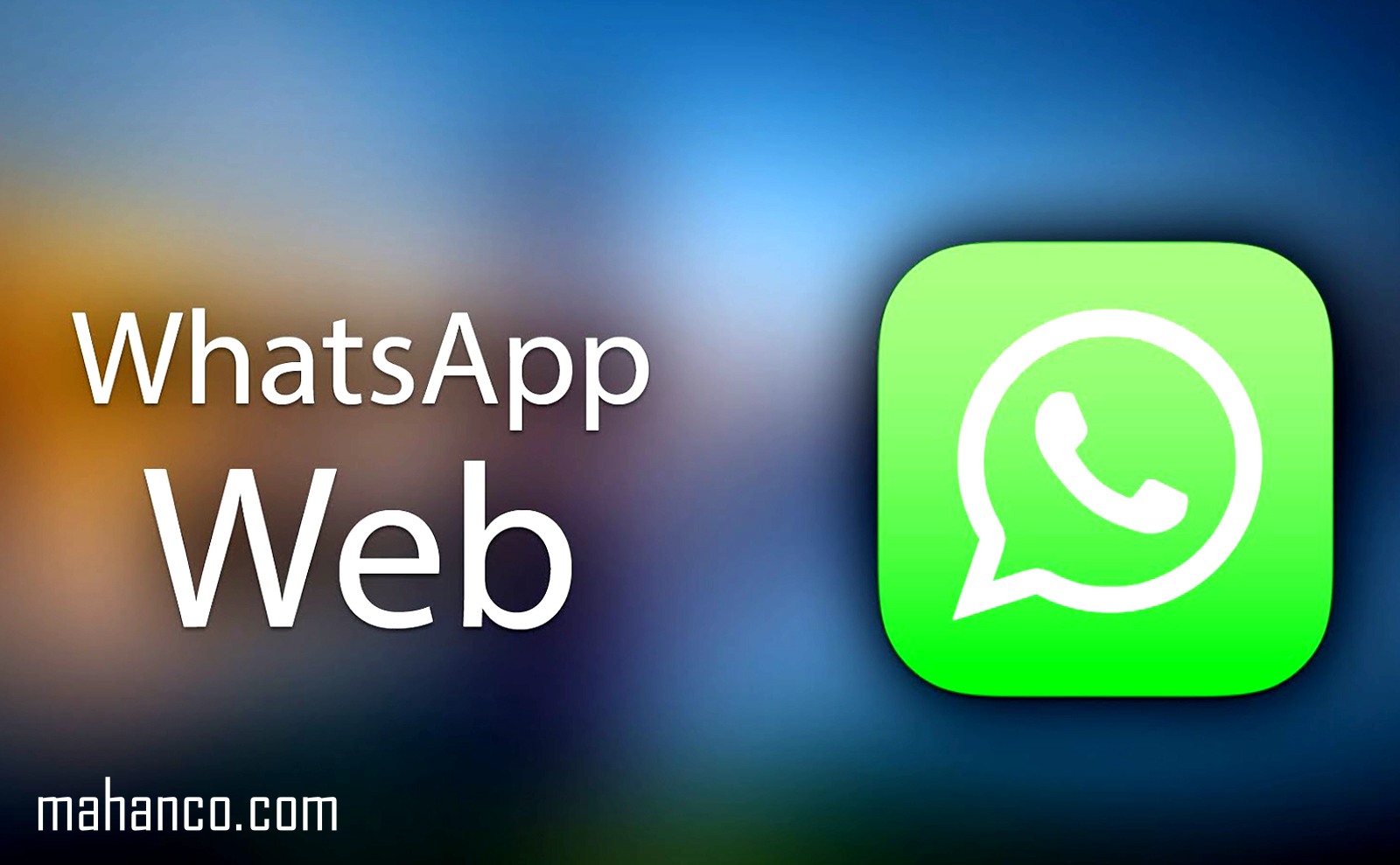

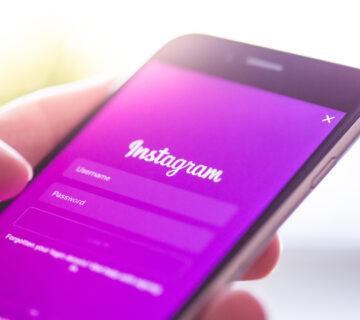

بدون دیدگاه